
软件大小:8.4MB
软件语言:简体中文
软件授权:官方版
软件类别:图形图像
软件等级:
更新时间:2023-09-01
应用平台:Win10/Win8/Win7
50%
50%
本地下载
Axialis IconWorkshop是一款很专业的图标制作软件,可以很轻松的帮助用户制作出符合要求的图标来,如果你经常需要做各种各样图标的话一定要试试看,能给你带来非常愉快的使用体验。该软件的体积是很小巧的,拥有一个十分高效的用户界面,包括完全集成的工作区,所有的工具都能在屏幕中轻松访问,采用非常直观的拖放操作,而且始终在屏幕上可见的,里面包含了非常多专业的制作工具,可以满足用户的一切要求。通过该软件,用户可以很轻松的创造出高品质的图标,即使你没有任何的绘画技巧,用户可以从图像创建图标,可以支持所有格式的图像文件,只需要你单击一下就能创建具有各种图像格式的图标,当然你也能重新制作图标,软件具备锐化、细节、等高线、浮雕等各种功能,用户可以熟练使用制作精美的图标。不仅如此,软件还包含了多个批处理功能,可以从图像创建图标,转换图像格式,标准化图像大小等,还有强大的文件资源管理器 ,允许浏览磁盘并查找包括图像和包含图标的所有文件的文件,能够有效的提高你的工作效率,有需要的朋友欢迎前来本站下载。
PS:本站为你们提供的是“Axialis IconWorkshop绿色免安装版”,该版本不需要安装,直接双击打开即可使用,同时支持中文语言。
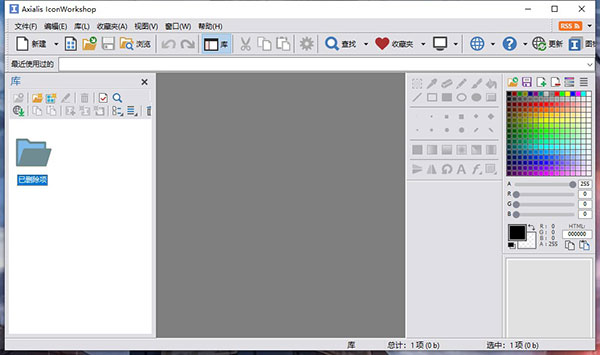
1、新用户界面:新界面支持高达250%的hi-dpi显示。UI图标已经重新设计为彩色平面图标。
2、SVG图像:您可以导入SVG图像以创建ICO和ICNS图标。
3、支持Windows 10图标:为Windows 10创建图标。添加了两种新格式:768×768和512×512。
4、新的Photoshop模板:添加了5个新的Photoshop模板。现在为Windows 8和Windows 10创建图标。
5、用于CC,CC 2014,CC 2015的Photoshop插件:传输插件与最新版本的Photoshop CC 32和64位兼容。如果升级到Photoshop CC,CC 2014或CC 2015,则必须重新安装插件。
6、适用于CC和CC 2015的Illustrator插件:传输插件与最新版本的Illustrator CC 32和64位兼容。如果升级到Illustrator CC和CC 2015,则必须重新安装插件。
7、新的免费样本图标:图书馆员已添加免费图标。
8、家庭版和专业版合并:从版本6.90开始,只有专业版可用。家庭版的所有者升级为专业版。
9、Windows自定义:由于与最新版本的Windows的兼容性问题,Windows自定义功能不再可用。
10、各种其他增强功能和错误修复。
11、关于图层的注意事项:此功能目前正在开发中,将在7.0版中实现。
一、【怎么创建网站图标?】
1、在图标制作软件的左上角依次选择“文件-新建-项目图标windows图标”这时出现下面对话框;
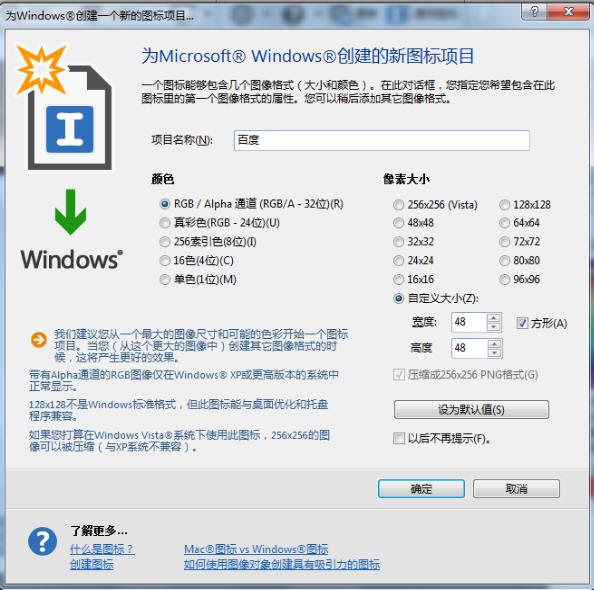
2、在选择颜色要勾选为RGB/Alpha通道,像素大小选择自定义但是最好小于128×128,因为这样出来的效果可能最好,然后点击“确定”(在窗口的左下角有提示,要注意一下,这款图标制作软件的每个窗口都有类似的提示);
3、要进行的就是按照下图所示,点击图标制作软件“管理器”相应文件夹内所对应的范例图片,将所需要的图片拖到图标制作软件操作界面中间的编辑区域;
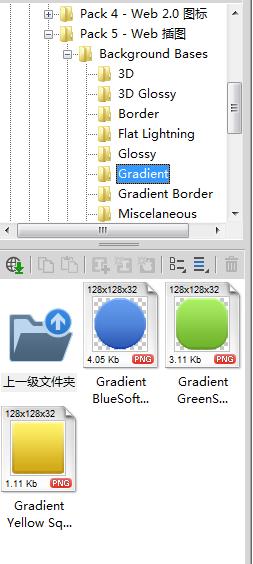
4、图片将在程序内打开,图标制作软件图标制作窗口;
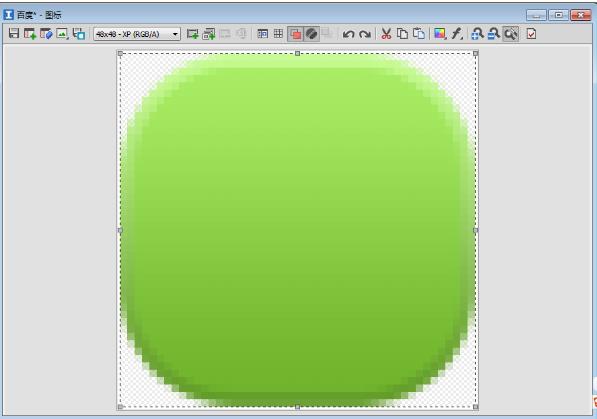
5、再从“管理器”中找到一副自己想要的图片素材,以同样方式将其拖拽到软件的图标制作窗口,让它跟第一幅图像重合,这样就会组成一个全新的图标样式;
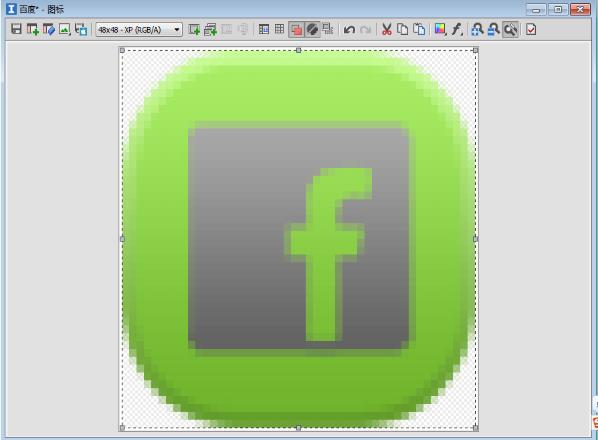
6、这个时候,一定要注意不能直接选择“保存”选项,因为ico格式的图标对网站来说是没有用的;
7、那么这时你要选择“文件-导出-Compuserve GIF”出现下列对话框;

8、然后根据自己的需求进行调节,但是最好把临界值调成25%左右,在“透明度”区勾选保持透明度,在调整的同时你也可以观察窗口中两个图标的变化,左边是原图,右边是调整后的图标。
二、【怎么修改应用程序图标?】
1、打开软件,选择“文件”-“打开”,在窗口打开此exe文件。点击“打开”之后,部分用户电脑界面会出现以下窗口——“附带额外数据的程序文件”。
这是因为我们打开了一个内嵌额外数据的项目,在这类可执行文件中添加或移除突变可能导致文件永久性损坏,因此,我强烈建议各位以限制模式打开这类文件。
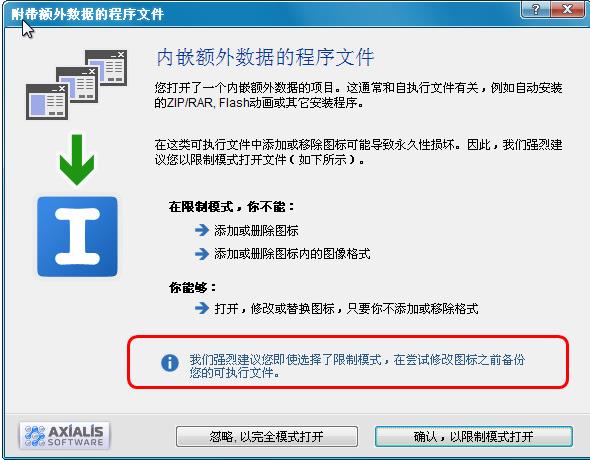
2、点击“确定,以限制模式打开”按钮,出现如下界面。
在“程序文件”界面会显示此exe文件所包含的所有图标,并且此图标的每种图像格式都将在此窗口内显示出来。
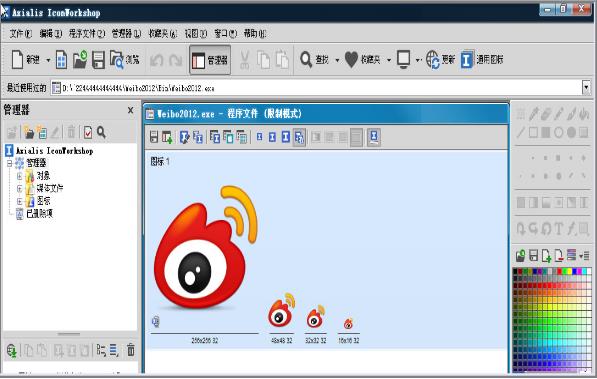
3、双击要修改的图标,将此图标图像在程序编辑器窗口打开。
4、使用“绘图工具”对应用图标外观进行修改。
我使用“色彩填充功能”将图标的背景色改成了“蓝色”。
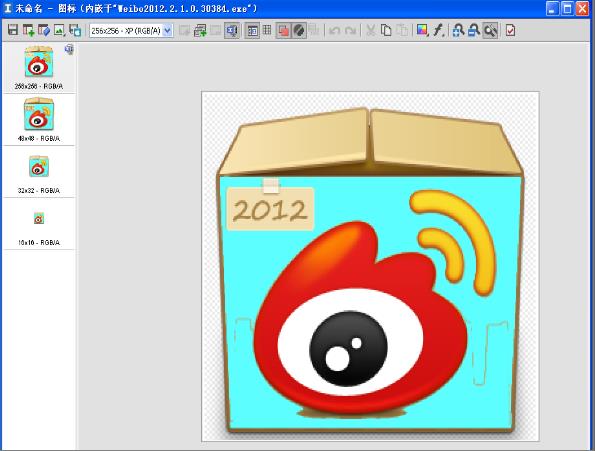
5、图像编辑完毕,点击“文件”-“保存”,将制图效果保存,然后关闭此编辑器窗口。
6、修改应用程序图标工作进入尾声,我们将看到“程序文件”窗口内已更新完毕的图标样式。
在此窗口,我们可以将此图标样式生成为windows、macintosh图标格式,或生成ICL、TLL文件格式,并且还可选择16*16/32*32/48*48等图标像素。
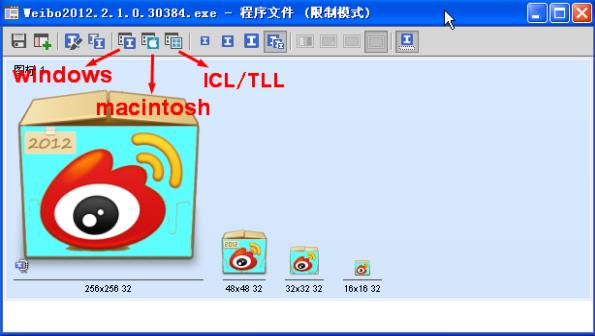
7、保存修改应用程序图标制作成果,点击“文件”-“保存”(或按快捷键Ctrl+S),在如下窗口点击“是”,选择覆盖此程序文件,修改应用程序图标顺利完成如果你依旧想保存原程序图标样式,可先对原文件进行备份,或在保存修改成果时选择“文件”-“另存为”方式。
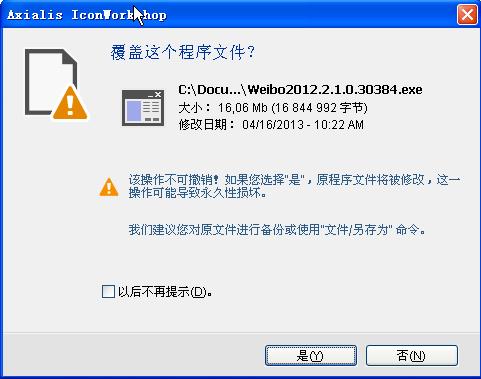
1、满足您所有图标创作需求的一个工具
作为开发人员,您将能够轻松地为所有主要操作系统上的应用程序创建专业图标,包括:
①Windows图标 – 适用于Windows 10的所有版本的ICO文件格式,最高可达768×768
②MacOS图标 – 适用于OSX 10.11的所有版本的ICNS,RSC,BIN文件格式,最高1024×1024 El Capitan
③Unix / Linux – 所有版本都带有alpha通道的PNG文件格式
④Android操作系统 – 带有Alpha通道的PNG文件格式,适用于所有UI元素(不同大小)
⑤iPhone OS – 带有alpha通道的PNG文件格式,适用于所有UI元素(不同大小)
⑥Windows Phone – PNG,带有Alpha通道的BMP文件格式,适用于所有UI元素(不同大小)
2、高效的界面
整个界面旨在提高您的工作效率:
①完全集成的工作区 – 所有工具都可以在屏幕上轻松访问。该应用程序完全支持鼠标拖放,允许直观的操作。内置图书馆员 – 界面中包含一个强大的图书管理员,可让您轻松管理图标集。始终在屏幕上可见,它完全支持拖放操作等。
②强大的文件资源管理器 – 内置的文件浏览器允许浏览磁盘并查找包括图像和包含图标的所有文件的文件。
③批处理操作 – 有时您需要处理大量图标。软件包括多个批处理功能,可以从图像创建图标,转换图像格式,标准化图像大小等。
3、为每个人创建专业图标
设计理念是:“让每个人都能创造出高品质的图标,即使没有绘画技巧”。除了在所有图标创作应用程序中都能找到的经典多分辨率图像编辑器之外,还添加了几个工具来帮助您快速创建专业图标:
①从图像创建图标:此功能允许您只需单击一下即可创建具有各种图像格式的图标!
②图像对象 – 此独有功能允许使用几个鼠标拖放在几分钟内创建具有专业外观的图标。库中提供了大量的基本图像对象。通过将它们关联起来,您可以创建自己的自定义图标。这很简单,有趣而且功能强大!
4、与开发行业标准的兼容性
如果您使用Adobe产品,您将享受Illustrator®和Photoshop®的插件。安装后,插件可让您直接从Adobe应用程序将图像传输到软件,而无需保存临时文件。
还提供了许多Photoshop模板,可以在Photoshop中以多种分辨率创建图标,并通过一个简单的操作将它们全部导出到软件中。使用模板,您只需单击一下即可创建图标。
提供了一个便利的功能,可以使用MicrosoftVisualStudio®更快地工作。此加载项的原理是在VS IDE和IconWorkshop之间创建一个桥梁。该加载项允许轻松编辑解决方案中包含的图标。使用Visual Studio,此加载项极大地提高了您的工作效率。
1、新的批处理功能。
2、所支持的新图像格式。
3、新的”专业工具栏”对象包。
4、与Visual Studio 2010兼容 ,能够编辑位图图像,能够为iPhone和Android制作图标。
5、Photoshop插件与CS4兼容。
6、JPEG优化器。
7、新滤镜 – 已添加高斯模糊滤镜。
8、新的图像增强功能。
9、加强的投影。
10、新的”Rinoa工具栏”对象包。
11、新的”Milky”对象包。
12、新的”iKon”对象包。
13、新的”Function”对象包。
14、新的”Bright”对象包。
15、Visual Studio®插件。
16、制作和编辑用于工具栏和图像列表的图像带。
17、与Windows Vista™兼容 – 此版本解决了许多与Windows Vista™的兼容性问题。
18、使用现成的Photoshop模板专业地创建图标。